
Blender 3Dをものづくりに活用しよう
Blenderってなに?
Blenderは3D CGアニメーションを作成するためのソフトで完全に無料で使えます。またユーザーが多いためYoutubeなどでたくさんの解説動画を見つけることができ、3D初心者にも学びやすいと思います。私が主に使っているのは下の2つの機能ですが、それ以外にも2Dアニメーションや動画編集など無料ですが豊富な機能があります。
3Dモデル作成:部品や外装ケースなどの形状を3Dで作る
3Dアニメーション作成:3Dモデルやカメラ、照明などを動かしてアニメーションを作る
レンダリング:部品の素材や質感、照明、カメラアングルなどを指定してリアルなCG画像を出力する
Blenderは3Dアニメーションを作るのによく使われているようですが、ここからは私が実際に使って気づいた電子工作やハードウェアを作るのにBlenderを使うと良い点を書いていきます。試作品のビジュアライゼーションや質感や色の検討、3DプリンタのSTLファイル出力などDIYのものづくりにとても便利だと感じました。すべて無料のツールでできるのもいいですね。
電気CAD KiCadの基板3Dモデルと連携できる
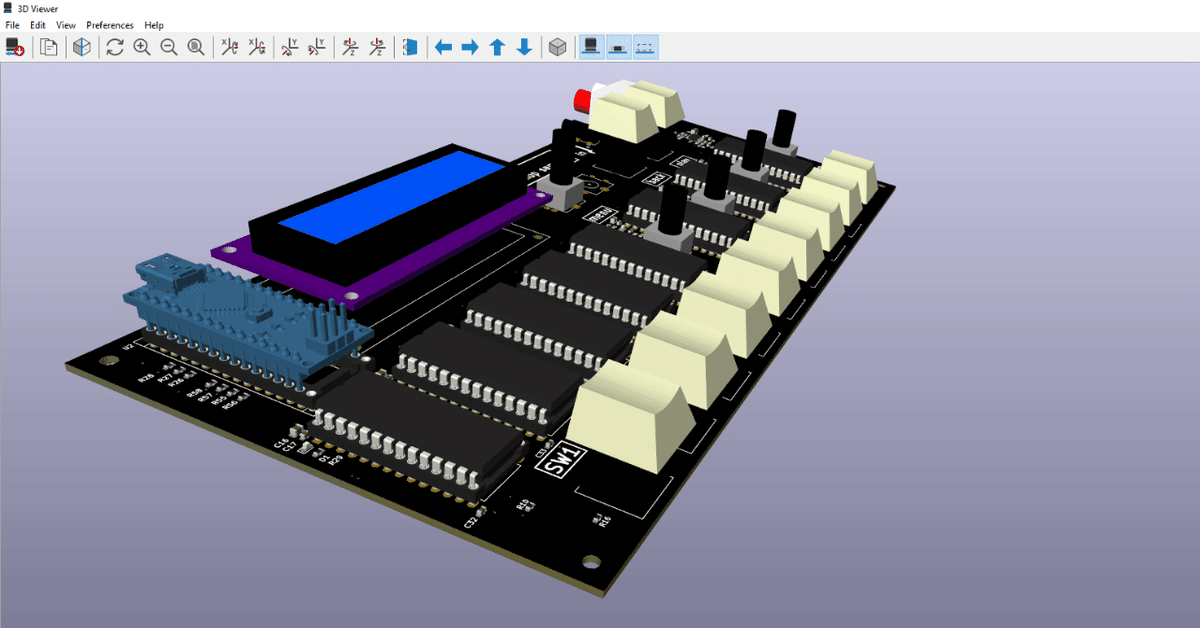
私は電子回路と基板の設計に無料の電気CADであるKiCadを使っていますがKiCadには設計した基板のイメージを3Dで見せてくれる3D Viewerという機能があります。この3D Viewerから基板(部品も含む)の3DデータをエクスポートしてBlenderで読み込んで活用することができます。
※KiCadから基板3Dデータをエクスポートする詳細な手順は別の記事に後日まとめさせていただきます。

上の画像はさきほどのKiCadで設計した基板の3DデータをBlenderで読み込んで表示したものです。※私のKiCadでの出力設定がよくなかったのかもしれませんがKiCadで出力したデータは個々の部品の単位の情報を失っており上の画像の形状の1つのかたまりの3Dモデルになってしまっていたため、Blender上で手作業で個別の部品の3Dモデルに分けていく作業が必要でした。例えばボタンなどの位置を検討する場合はそれぞれのボタンを動かせるほうが便利ですよね。

基板の3DデータをBlenderに読み込んでしまえば後はBlenderで作った外装ケースなどと組み合わせてケースの形状や穴位置などの検討に活用することができます。ボタンやディスプレイの配置は3D上で検討してその結果にもとづいて再びKiCadに戻って部品配置を変更したり自由にできます。

上の画像はさきほどの3DモデルをBlenderでレンダリングした画像です。KiCadの3D Viewerでも3Dで見ることができますがやはり本格的なレンダリングはBlenderでやったほうが綺麗だと思います。また基板だけでなく外装ケースなどと組み合わせた完成品の状態を見ることができます。
綺麗な3D CGをレンダリングできる
Blenderは3D CGを作成するためのソフトなので部品の色や質感(金属感、光沢感など)、照明、カメラアングル、背景などを自由に設定して最終的なCGとしてレンダリングすることができます。
色、カラバリの検討が簡単
CGならボタンや外装の色や質感も簡単に変更できるので例えばボタンの色は何色にするか検討する際にとても便利です。実際に何種類かの色のボタンを買って試さなくても済むのでお金も節約できます。


Webサイトやプレゼン用の見栄えのよい画像が作れる
たとえばDIYでハードウェアを作った場合にWebサイトに画像を載せる場合でも実機をカメラで撮影するよりCGの画像のほうが綺麗で見栄えが良いかもしれません。


3Dプリンタ用のSTLファイルを出力できる
Blenderは作成した3Dモデルを3Dプリンタが対応しているSTLファイルにワンクリックで出力することができます。あとはスライサーソフトでプリント用のデータにすればそのまま3Dプリンタで造形できます。
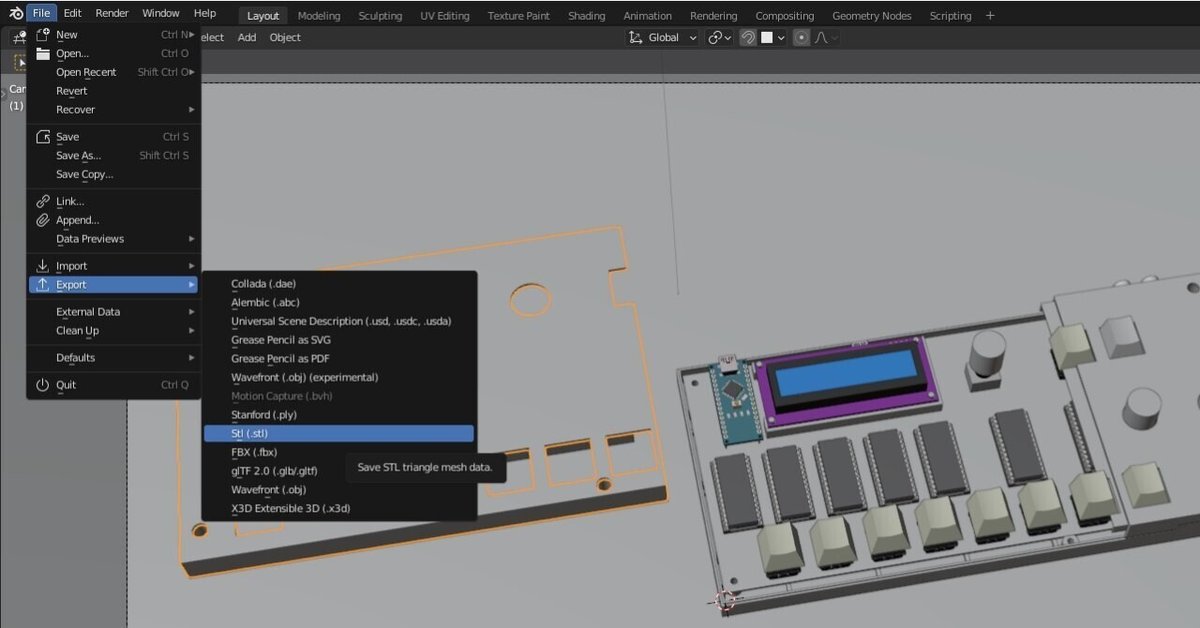


以上、最後まで読んでいただきありがとうございます。
今後もBlender、3Dプリンタを電子工作、DIYのものづくりに活用して気が付いたことをシェアさせていただきます!
